- 1开发者实战 | 在英特尔® 开发者套件上使用 OpenVINOSharp 部署 YOLOv8 模型
- 2Proxmox VE进行磁盘分区并配置NFS服务器实现文件共享_pve共享存储
- 3基于Java+Vue+uniapp微信小程序国产动漫论坛系统设计和实现_小程序论坛界面
- 4java可变参数(详解+代码样例)_java非基本数据类型怎么实现可变参数
- 5适用于yolov5单类检测的coco数据集制作及训练_yolov5只训练coco其中的一类
- 6Pytorch与Tensorflow2相互转换,函数记录(持续更新中......)_tensorflow和pytorch模型之间转换
- 7vivado sdk debug生成参数曲线_Vivado之ILA详解
- 8HikariCP连接池分析-重启数据源_hikari 连接池是开源
- 9Kali Linux 2022下载_kali linux下载
- 10vue+element实现非常好看的鲜花网站商城,页面完整,样式美观_elementui商城页面布局
如何配置及使用NFS(网络文件系统)?_nfs如何设置和使用
赞
踩
前面有一期的内容我们讲到如何配置"cron计划任务",不知道各位小伙伴还有没有印象,在那一期内容中,我们使用“crond”这个服务,使得我们的Linux主机能够通过服务器去同步时间。那么我们有没有想过,存不存在一种服务,使得我们的本地主机可以访问远程Linux系统上的共享资源呢?
答案是肯定的的,如果需要共享文件的主机都是Linux系统,此时我们便可以在客户端部署NFS服务来共享文件,因为NFS服务可以将远程Linux系统上的文件资源挂载在本地主机的目录上,从而使得本地主机基于TCP/IP协议,去访问远程Linux系统上的资源!下面我们一起通过实验来感受一下NFS的魅力吧!
第一步:首先我们需要两台Linux主机(一台是服务端,一台是客户端),并按照表格设置地址。
| 主机名称 | 操作系统 | IP地址 |
| server1.net0.example.com | RHEL8 | 172.25.0.254 |
| blue.net0.example.com | RHEL8 | 172.25.0.26 |
第二步:配置好防火墙,以免默认的防火墙策略禁止正常的NFS共享服务。两台主机都配置即可。
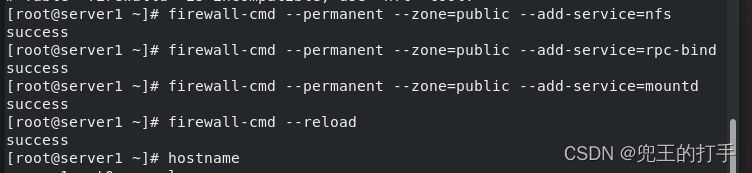
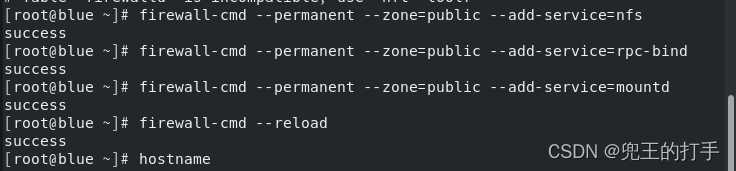
第三步:在NFS服务器上搭建用于NFS文件共享的目录,并设置足够的权限确保其他人也有写入权限。

第四步:NFS服务程序的配置文件为etc/exports,默认情况下是没有任何内容的。我们按照“共享目录的路径 允许访问的NFS客户端(共享权限参数)”的格式,定义要共享的目录与权限。例如现在我们把/nfsfile目录共享给172.25.0.26这台主机,让这台主机都拥有读写权限,那要如何设置呢?
首先我们进入NFS服务器的/etc/exports文件,并在里面按照“共享目录的路径 允许访问的NFS客户端(共享权限参数)”的格式编写,注意客户端ip与权限间是没有空格的!!!
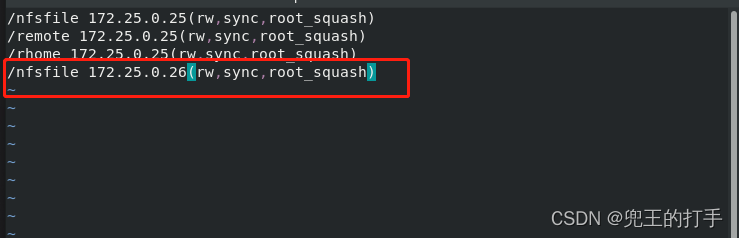
第五步:启动和启用NFS服务,同时这里注意在启用NFS服务之前,需要先使用RPC(Remote procedure call,远程过程调用)将NFS服务端的ip以及端口号发送给客户端。因此要同时启用rpcbind服务程序,并将这两个服务一起加入开机启动项中。注意这里是在NFS服务器上。

第六步:接下来我们需要在NFS客户端进行配置,使用showmount命令查询NFS服务器的远程共享信息,格式为“共享的目录名称 允许使用客户端地址”。
| 参数 | 作用 |
| -e | 显示NFS服务器的共享列表 |
| -a | 显示本机挂载的文件资源的情况nfs资源情况 |
| -v | 显示版本号 |

第七步:在NFS客户端下创建一个挂载目录。格式“mount -t nfs 服务端ip:共享目录 挂载到客户端的目录”。

第九步:挂载成功后,就可以看到服务端共享的内容了,如果你希望NFS文件一直有效,记得写入/etc/fstab中进行永久挂载。

好啦,实验成功完成,在实验的过程中不免会产生各种小问题,希望小伙伴们坚持下去,不断探索!


